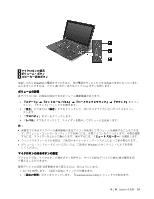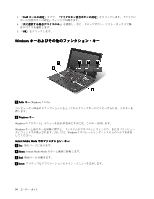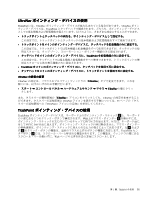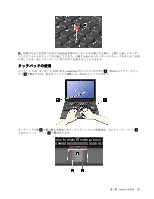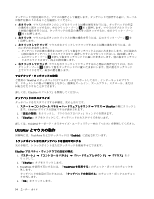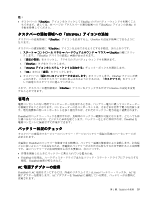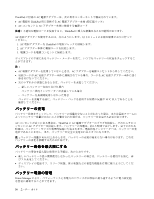Lenovo ThinkPad X1 (Japanese) User Guide - Page 47
UltraNav, TrackPoint
 |
View all Lenovo ThinkPad X1 manuals
Add to My Manuals
Save this manual to your list of manuals |
Page 47 highlights
UltraNav ThinkPad には、UltraNav UltraNav TrackPoint TrackPoint TrackPoint UltraNav UltraNav UltraNav UltraNav UltraNav UltraNav UltraNav 35 UltraNav TrackPoint TrackPoint 1 3 5 360 4 2 TrackPoint 3 Web 第 2 章 . ThinkPad 31
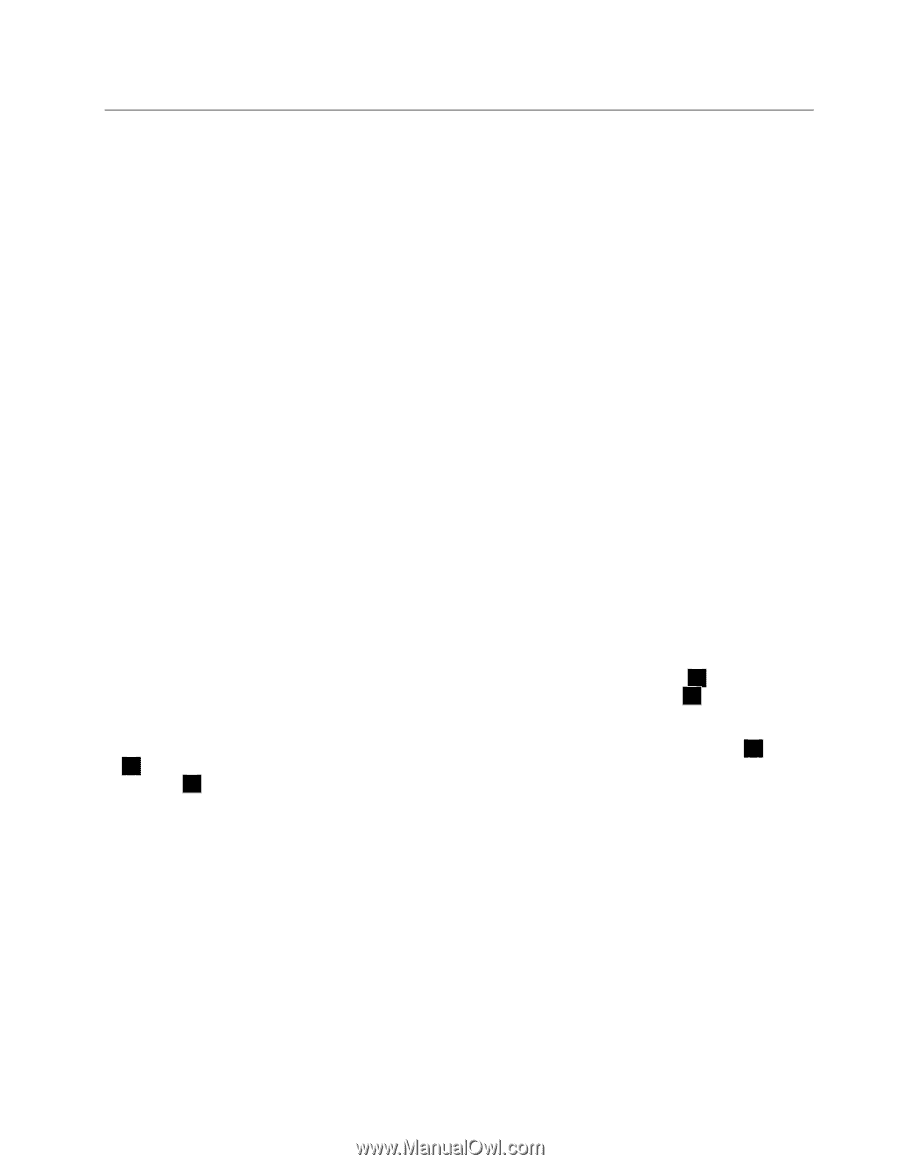
UltraNav
UltraNav
UltraNav
UltraNav ポインティング・デバイスの使用
ThinkPad には、UltraNav ポインティング・デバイスが組み込まれている場合があります。UltraNav ポイン
ティング・デバイスは、TrackPoint とタッチパッドで構成されます。どちらも、ポインティング・デバイス
としての基本機能および拡張機能を備えています。以下のように、さまざまな設定にすることができます。
•
トラックポイントとタッチパッドの両方を、ポインティング・デバイスとして設定する。
この設定では、トラックポイントとタッチパッドの基本機能および拡張機能をすべて使用できます。
•
トラックポイントをメインのポインティング・デバイスに、タッチパッドを拡張機能のみに設定する。
この設定では、トラックポイントでは基本機能と拡張機能をすべて使用できますが、タッチパッドの使
用はスクロール、タップ ゾーン、スローモーション・ポインター機能のみに限定されます。
•
タッチパッドをメインのポインティング・デバイスに、TrackPoint
TrackPoint
TrackPoint
TrackPoint を拡張機能のみに設定する。
この設定では、タッチパッドでは基本機能と拡張機能をすべて使用できますが、トラックポイントの使
用はスクロールと拡大表示機能のみに限定されます。
•
TrackPoint
TrackPoint
TrackPoint
TrackPoint をメインのポインティング・デバイスに、タッチパッドを使用不可に設定する。
•
タッチパッドをメインのポインティング・デバイスに、トラックポイントを使用不可に設定する。
UltraNav
UltraNav
UltraNav
UltraNav の
設
定の変更
UltraNav の設定は、『マウスのプロパティ』ウィンドウの『
UltraNav
UltraNav
UltraNav
UltraNav
』タブで変更できます。これを
開くには、以下のいずれかの手順で行います。
•
スタート
➙
コントロール パネル
➙
ハードウェアとサウンド
➙
マウス
➙
UltraNav
UltraNav
UltraNav
UltraNav
の順にクリッ
クします。
また、タスクバーの通知領域の『
UltraNav
UltraNav
UltraNav
UltraNav
』アイコンをクリックしても、UltraNav の設定を変更すること
ができます。タスクバーの通知領域に UltraNav アイコンを表示する手順については、35 ページの 『タス
クバーの通知領域への『UltraNav』アイコンの追加』を参照してください。
TrackPoint
TrackPoint
TrackPoint
TrackPoint ポインティング・デバイスの使用
TrackPoint ポインティング・デバイスは、キーボード上のポインティング・スティック
1
と、キーボード
の下部にある 3 つのクリック・ボタンで構成されます。画面上のマウス・ポインター
5
を動かすには、
ポインティング・スティックの先に付いているキャップに指で圧力を加えます。圧力は、キーボード面に
対して平行に 360°自由に加えます。ポインティング・スティック自体は動きません。マウス・ポインター
の移動速度は、ポインティング・スティックに加えられる圧力の強さによって決まります。左
4
および
右
2
のクリック・ボタンの機能は、通常のマウスの左右のボタンの機能に対応します。TrackPoint セン
ターボタン
3
には、スクロール・バーと呼ばれる機能があります。この機能は、ウィンドウの端にある
スクロール・バーを使わずに、Web ページや文書を任意の方向にスクロールします。
第
2
章
. ThinkPad
の活用
31